iPad에서 MAC 주소를 찾는 방법
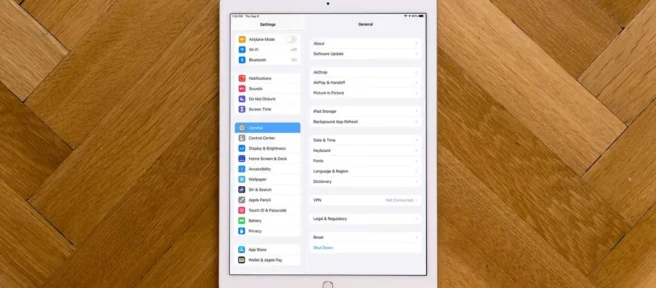
알아야 할 사항
- 설정 을 열고 일반 > 정보 로 이동합니다. Wi-Fi 주소 필드 까지 아래로 스크롤 합니다. 이것은 iPad의 MAC 주소입니다.
- iPad에서 MAC 주소를 복사하려면 Wi-Fi 주소 필드의 숫자와 문자를 길게 누르고 복사 를 누릅니다.
이 문서는 iPad에서 MAC(Media Access Control) 주소를 찾는 위치를 설명하고 모든 iPad 모델에 적용됩니다. 보너스로 특정 용도로 주소가 필요한 경우 주소를 복사하는 방법을 알려드리겠습니다.
iPad의 MAC 주소를 알아야 하는 이유는 무엇입니까?
일반 iPad 사용자의 경우 MAC 주소에 익숙하거나 기억할 이유가 없습니다. 정기적으로 액세스해야 하는 것이 아닙니다. 이 숫자 문자열은 단순히 로컬 네트워크에서 장치를 식별합니다.
보안 강화를 위해 일부 사람들은 무선 라우터에서 MAC 주소 필터링을 활성화할 수 있습니다. 이렇게 하면 특정 MAC 주소가 있는 장치만 네트워크에 액세스할 수 있습니다. 이 경우 네트워크 전문가가 필터 목록에 추가하기 위해 MAC 주소를 확인하거나 확인하도록 요청할 수 있습니다. 이것은 iPad에서 해당 주소를 찾을 수 있는 위치를 아는 것이 유용한 상황 중 하나입니다.
iPad의 MAC 주소는 어디에서 찾을 수 있습니까?
MAC 주소를 찾기 위해 iPad에서 설정을 열어 빈손으로 나왔을 수도 있습니다. 알아야 할 점은 “MAC”주소가 아닌 “Wi-Fi”주소로 레이블이 지정되어 있다는 것입니다.
- iPad에서 설정 앱을 엽니다.
- 일반 을 선택 합니다.
- 정보 를 선택합니다.
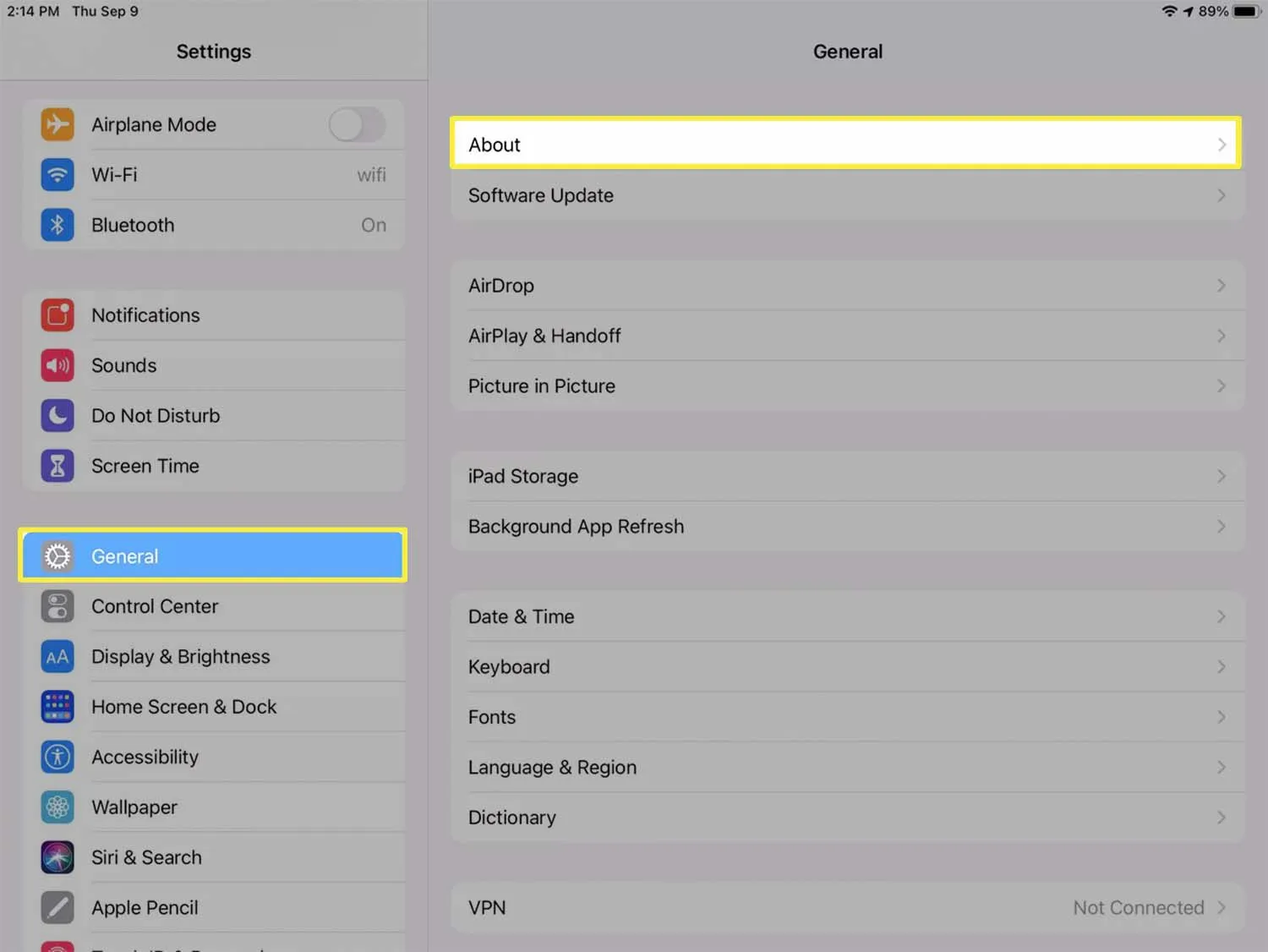
- MAC 주소는 Wi-Fi 주소 필드에 있는 숫자와 문자의 문자열입니다.
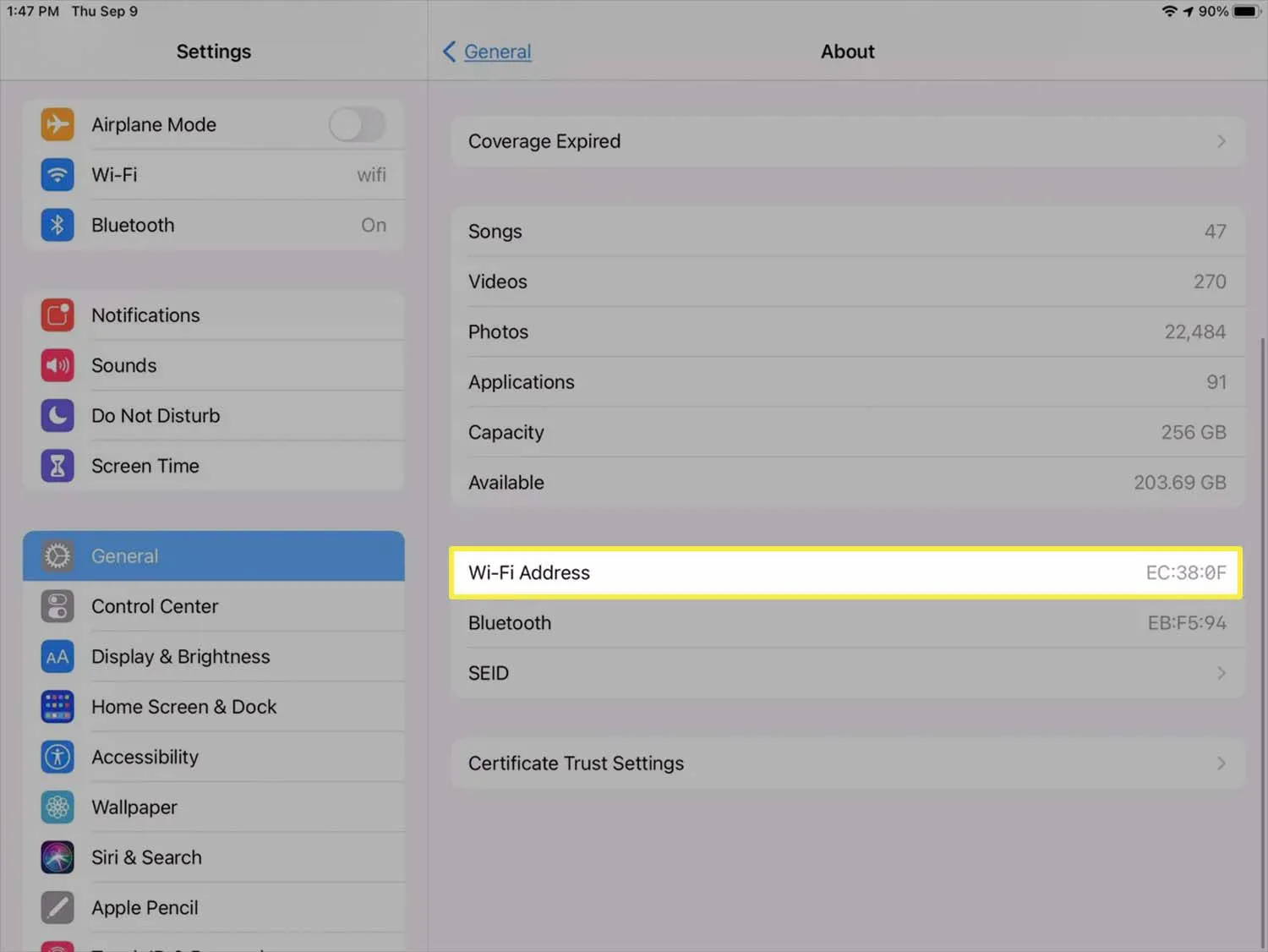
iPad MAC 주소를 복사하는 방법
MAC 주소를 복사해야 하는 경우 Wi-Fi 주소 필드에서 숫자와 문자의 문자열을 길게 누르고 복사 를 누릅니다. 이렇게 하면 해당 문자열이 클립보드에 저장되므로 필요할 때마다 붙여넣을 수 있습니다.
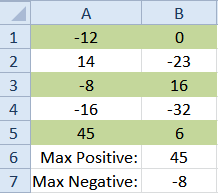
iPad에서 MAC 주소를 변경할 수 있습니까?
컴퓨터와 같은 다른 유형의 장치에서 MAC 주소를 변경하거나 복제할 수 있지만 iPad에서 MAC 주소를 변경할 수는 없습니다. 이 주소는 제조업체가 장치에 내장한 고유 번호이며 변경할 수 없습니다.
누군가가 귀하의 iPad MAC 주소를 얻으면 어떻게 됩니까?
보안이 우려되는 경우 MAC 주소가 어떻게든 잘못된 손에 들어가게 되는 경우 이 주소는 IP 주소와 다릅니다. MAC 주소는 개인 식별 정보가 첨부된 중앙 위치에 저장되지 않습니다. MAC 주소 검색을 수행하는 경우 공급업체나 제조업체는 표시될 수 있지만 장치의 소유자나 세부 정보는 표시되지 않습니다.
- 내 iPhone에서 MAC 주소를 찾으려면 어떻게 해야 합니까? 설정 > 일반 > 정보 > Wi-Fi 주소를 누릅니다. iPhone에서 개인 주소 기능 을 활성화하면 특정 네트워크의 고유한 MAC 주소를 찾을 수도 있습니다. 설정 > Wi-Fi 로 이동하여 네트워크 옆 의 i 를 탭하고 Wi-Fi 주소 를 찾습니다.
- Windows 10에서 MAC 주소를 찾는 방법은 무엇입니까? Windows에서 MAC 주소를 찾는 가장 빠른 방법은 명령 프롬프트를 열고 > ipconfig /all 을 입력하고 Enter 키 를 누르고 > Physical Address 를 찾는 것입니다. 또는 제어판을 실행하고 네트워크 및 인터넷 > 네트워크 및 공유 센터 를 선택 합니다. 그런 다음 네트워크를 선택하고 세부 정보 를 클릭한 다음 물리적 주소 옆에 있는 MAC 주소를 찾습니다.
- 내 Chromebook의 MAC 주소를 찾으려면 어떻게 해야 하나요?Chromebook의 MAC 주소를 찾으려면 화면 오른쪽 하단에 있는 Wi-Fi 섹션으로 이동하세요. 네트워크를 선택하고 옆에 있는 i (정보) 아이콘을 선택합니다. Wi-Fi 레이블 옆에 나열된 Chromebook의 MAC 주소를 찾습니다.


답글 남기기